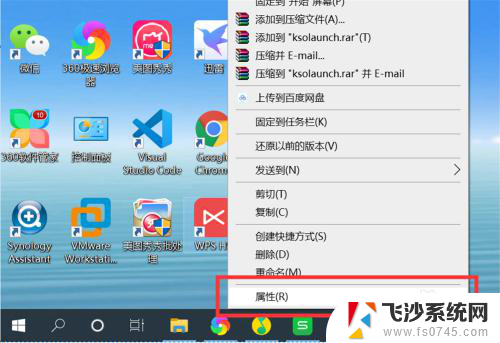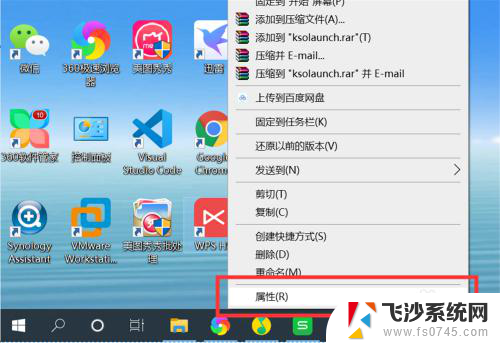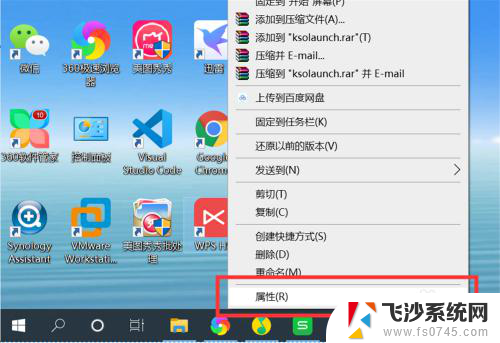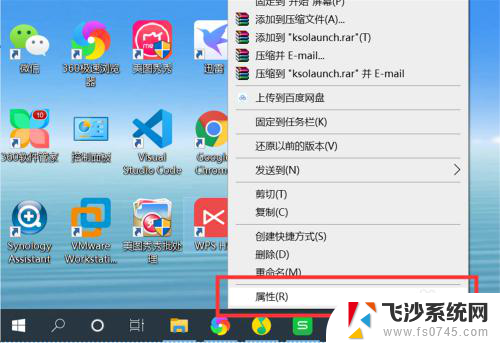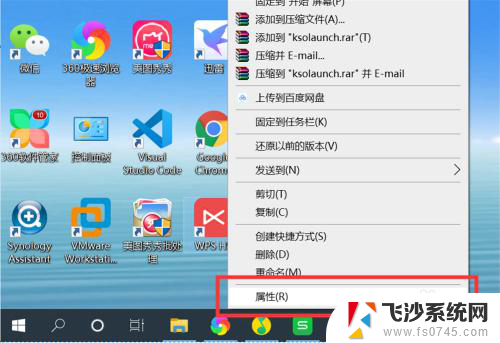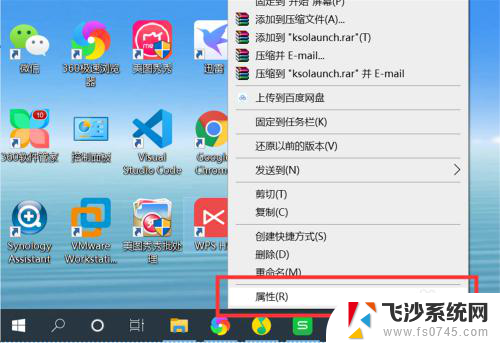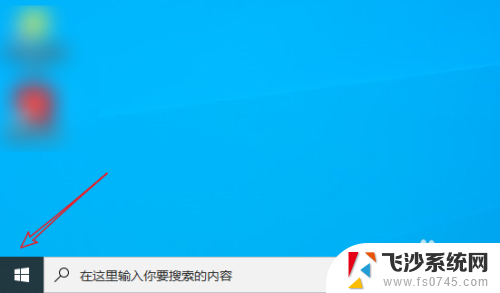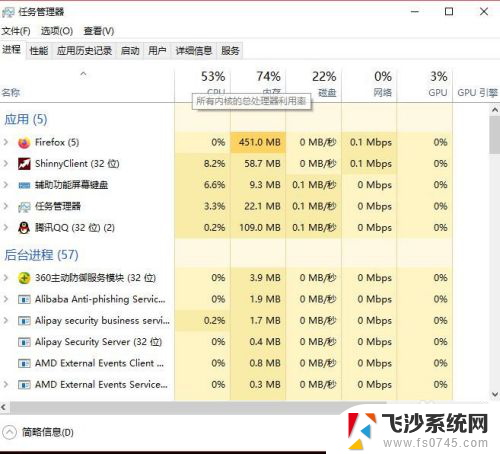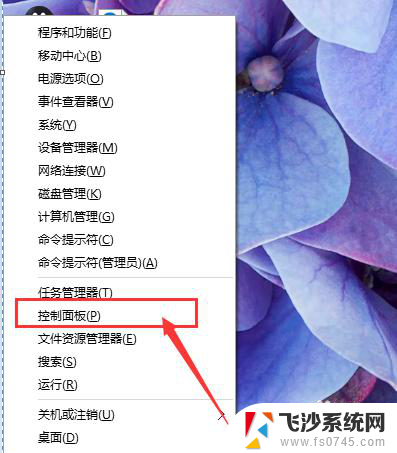如何设置应用图标 Windows10系统修改应用程序图标方法
更新时间:2024-05-24 09:54:01作者:xtliu
在Windows10系统中,我们经常需要设置应用图标来使界面更加美观和便于识别,修改应用程序图标的方法也是非常简单的,只需按照一定的步骤操作即可。我们可以通过右键点击应用程序的图标,选择属性选项,然后进入快捷方式标签页,在更改图标按钮下进行图标的更改。我们还可以通过更改文件夹属性中的图标来实现应用程序图标的修改。通过这些简单的操作,我们可以轻松地设置应用程序图标,使其更符合个人喜好和需求。
方法如下:
1.右键点击桌面上的应用程序,点击“属性”。打开应用程序属性。
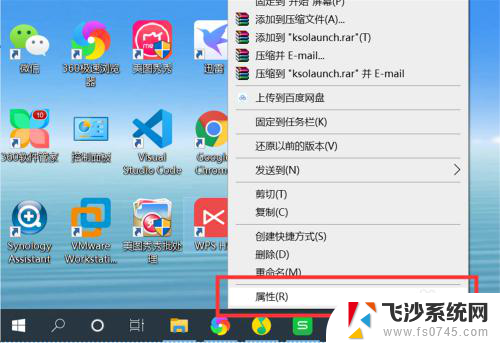
2.点击“快捷方式”选项下的“更改图标”,打开更改图标界面。
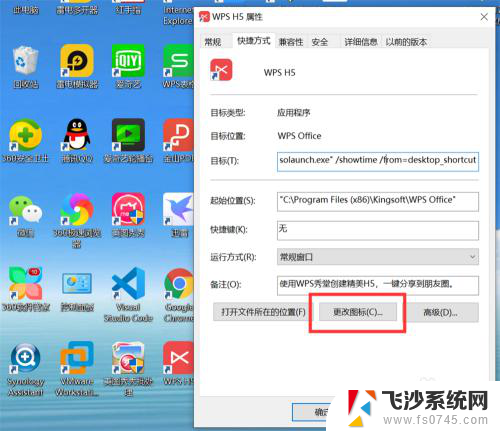
3.可以从系统预设的图标列表中选择一个图标作为应用程序的新图标。
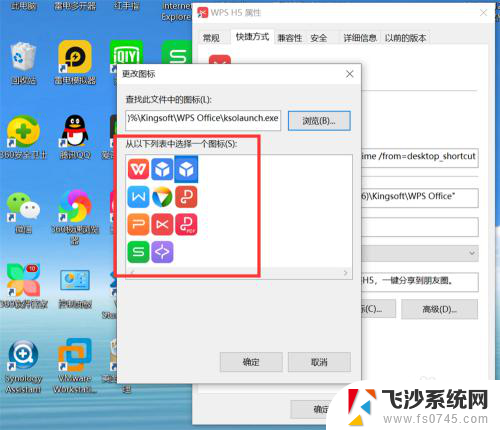
4.也可以从电脑上选择一个自定义的图标。点击“浏览”,打开选择图标对话框。
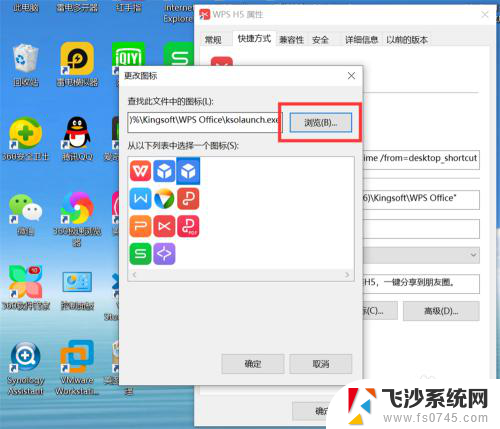
5.从电脑上选择一个自定义图标。
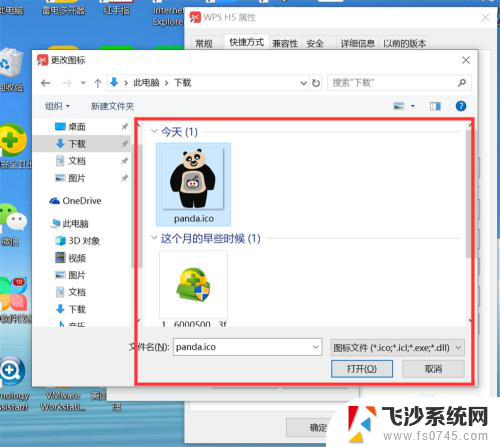
6.点击“确定”,应用程序图标就修改为新的图标了。
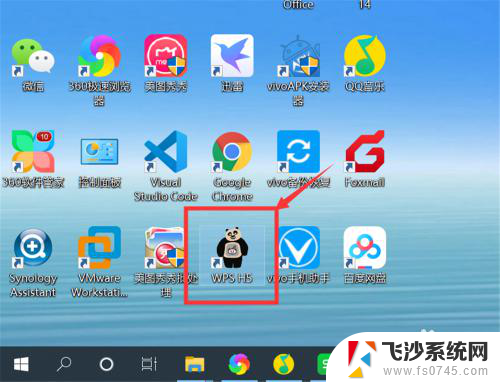
以上就是关于如何设置应用图标的全部内容,如果有遇到相同情况的用户,可以按照小编的方法来解决。